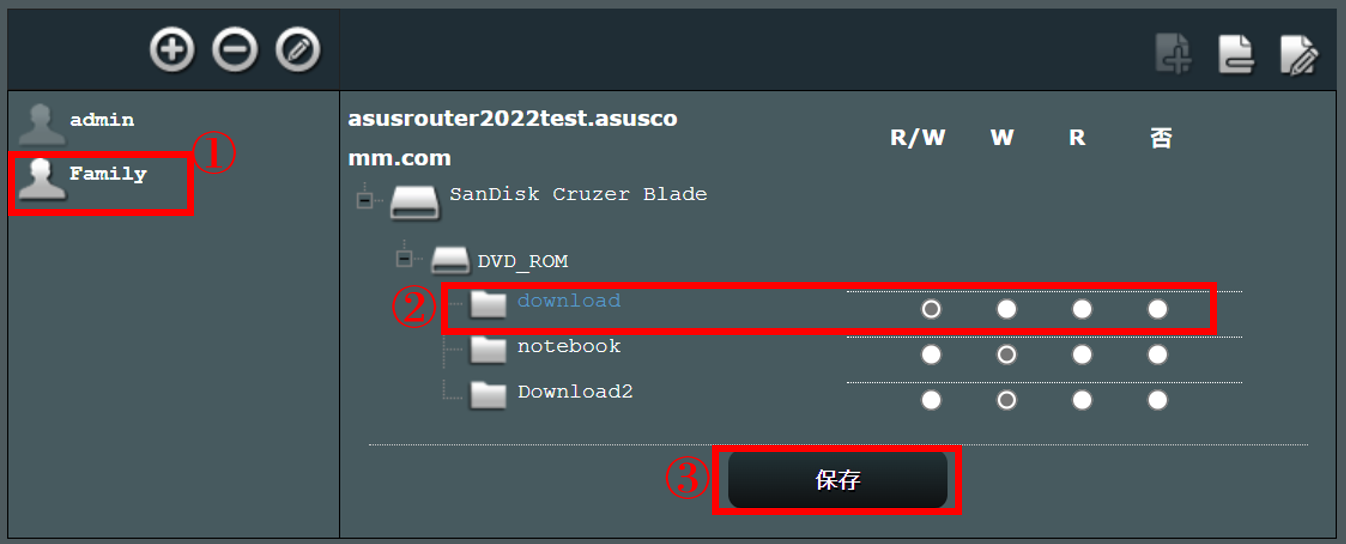[USB 应用] 如何在路由器中设置AiDisk?
AiDisk可以让您通过网络共享接在路由器上的USB外接存储设备中的文件。通过简单的FTP设置与华硕DDNS服务,无论何时何地都能轻松的共享文件。
本篇将介绍如何使用AiDisk快速设置接在华硕路由器的USB外接存储设备。如需查询您的华硕路由器是否支持AiDisk,请到华硕官网产品规格页面查询。
注意:
请先将您的USB外接存储设备接到华硕路由器(如下示意图)。
关于如何连接/移除USB外接存储设备,可参考:[路由器] 如何在路由器设置页面管理外接USB存储设备?
示意图

请按以下步骤设置AiDisk:
步骤1. 电脑通过有线或无线连接华硕路由器网络,开启浏览器输入路由器LAN IP 或 http://www.asusrouter.com 进入路由器管理页面。

步骤2. 输入您的华硕路由器账号和密码,点击[登录]。

注意:如果您忘记您设置的账号密码,需要将路由器恢复为出厂默认状态后再重新设置密码。
关于如何将路由器恢复为出厂默认状态,请参考如何将华硕路由器恢复至原厂设置?
步骤3. 点击[USB 相关应用] > [AiDisk]
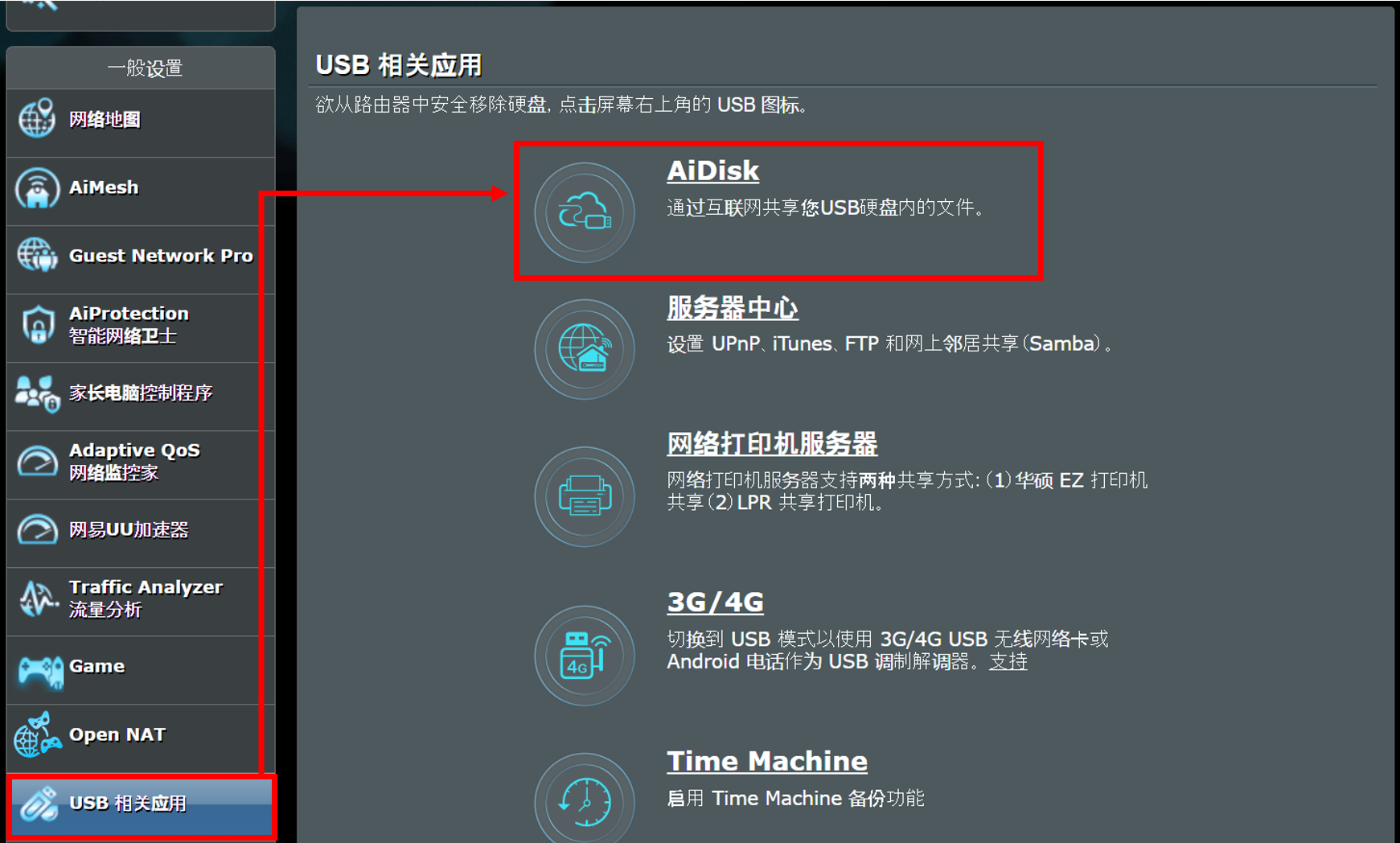
步骤4. 点击[前往设置]开始设置
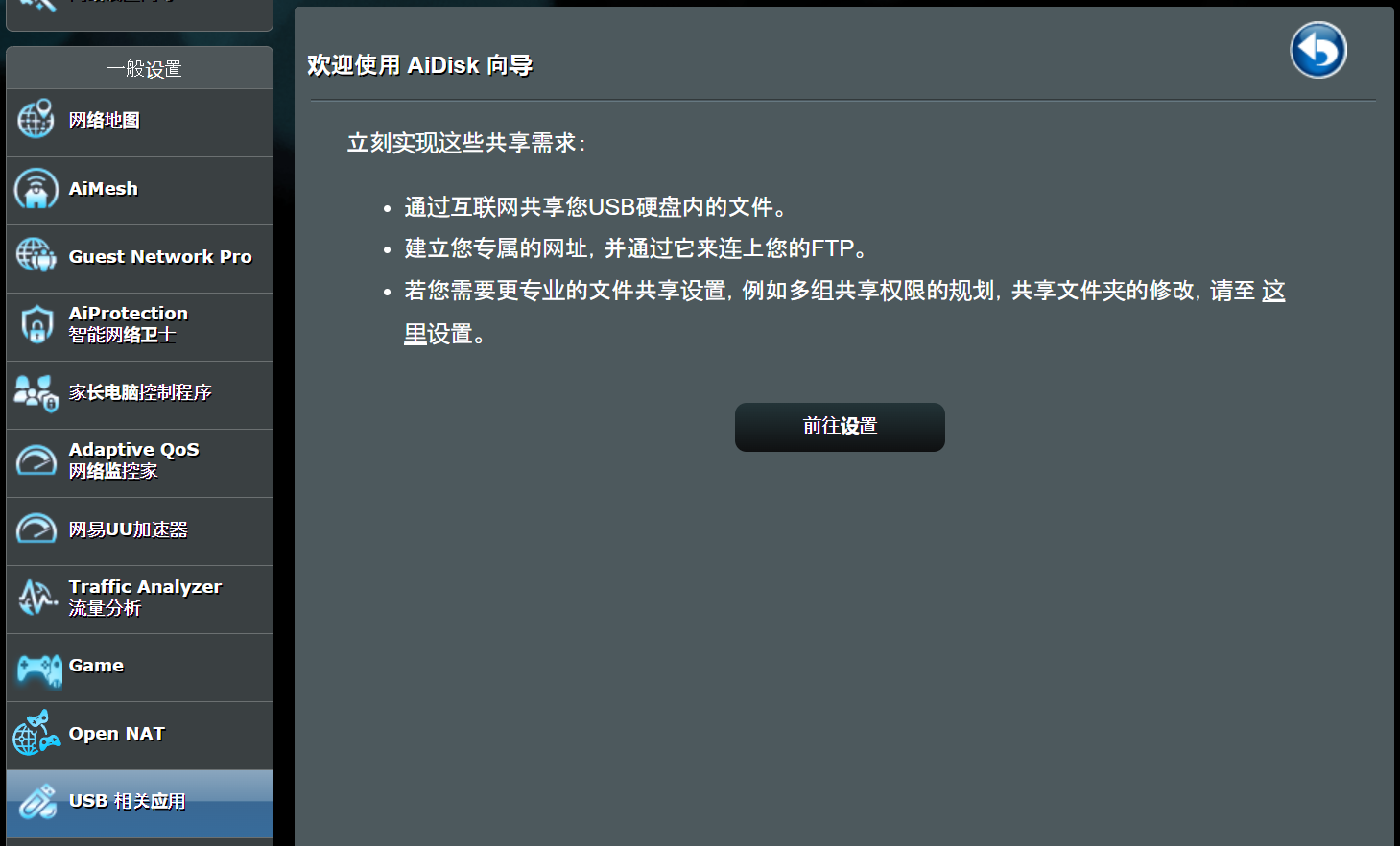
步骤5. 选择您要共享文件的方式
(1) 只有我可以访问: 只能用登录华硕路由器的账号密码才能读取USB外接存储设备。若您使用此方式,请跳到步骤7。
(2) 需要账号才能访问: 可自定义一组账号,同时也可以使用登录华硕路由器的账号密码读取USB外接存储设备。请继续到步骤6。
(3) 不需要账号密码: 设置为不需要账号与密码,任何用户都可以读取USB外接存储设备。若您使用此方式,请跳到步骤7。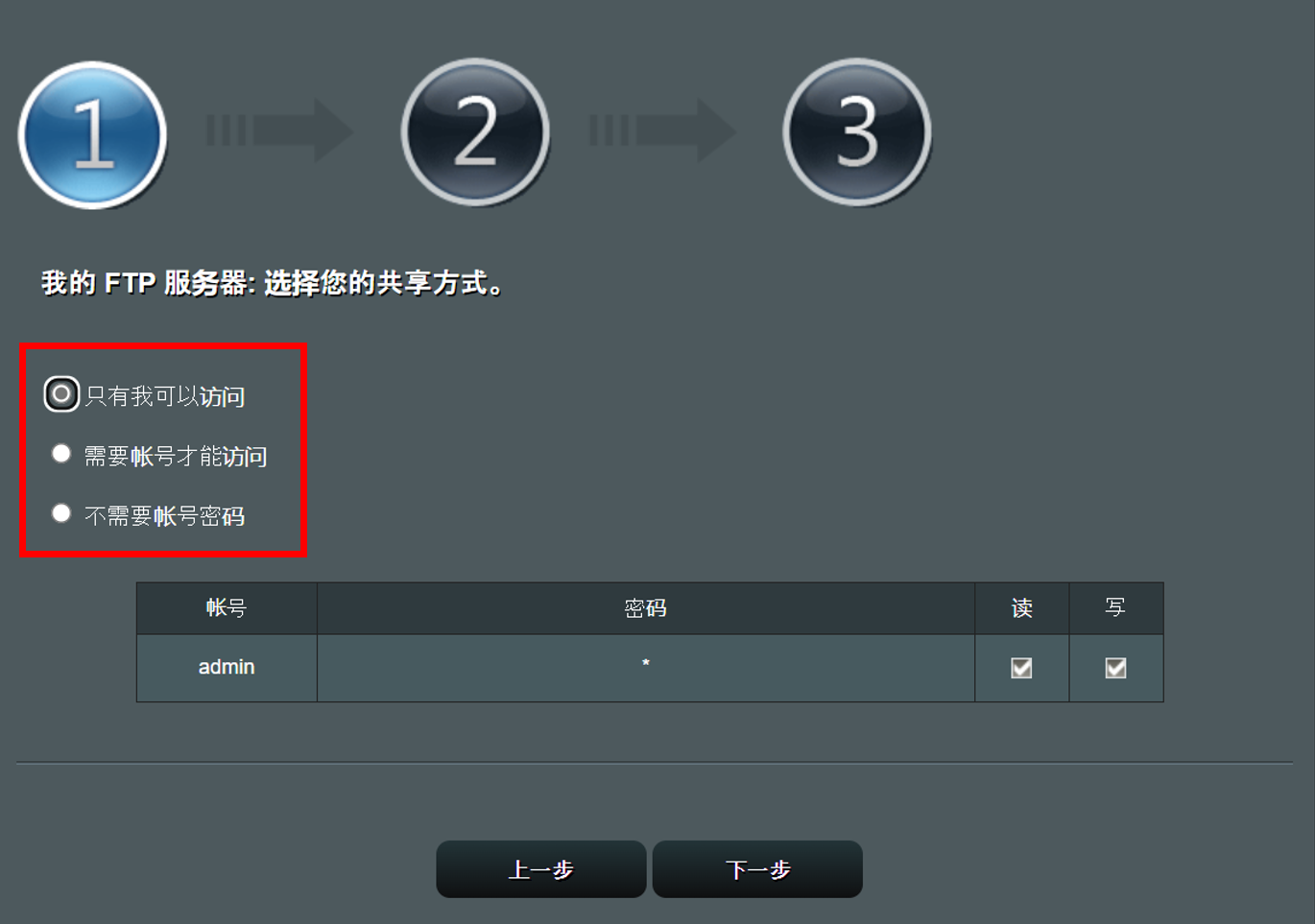
步骤6. 选择[需要账号才能访问],第二组默认账号为[Family],在密码栏位设置您登录FTP的密码。点击[下一步]。
注意: 如需新增/删除其他账号名称,请参考[无线路由器] 如何设置服务器中心 - 以FTP共享硬盘
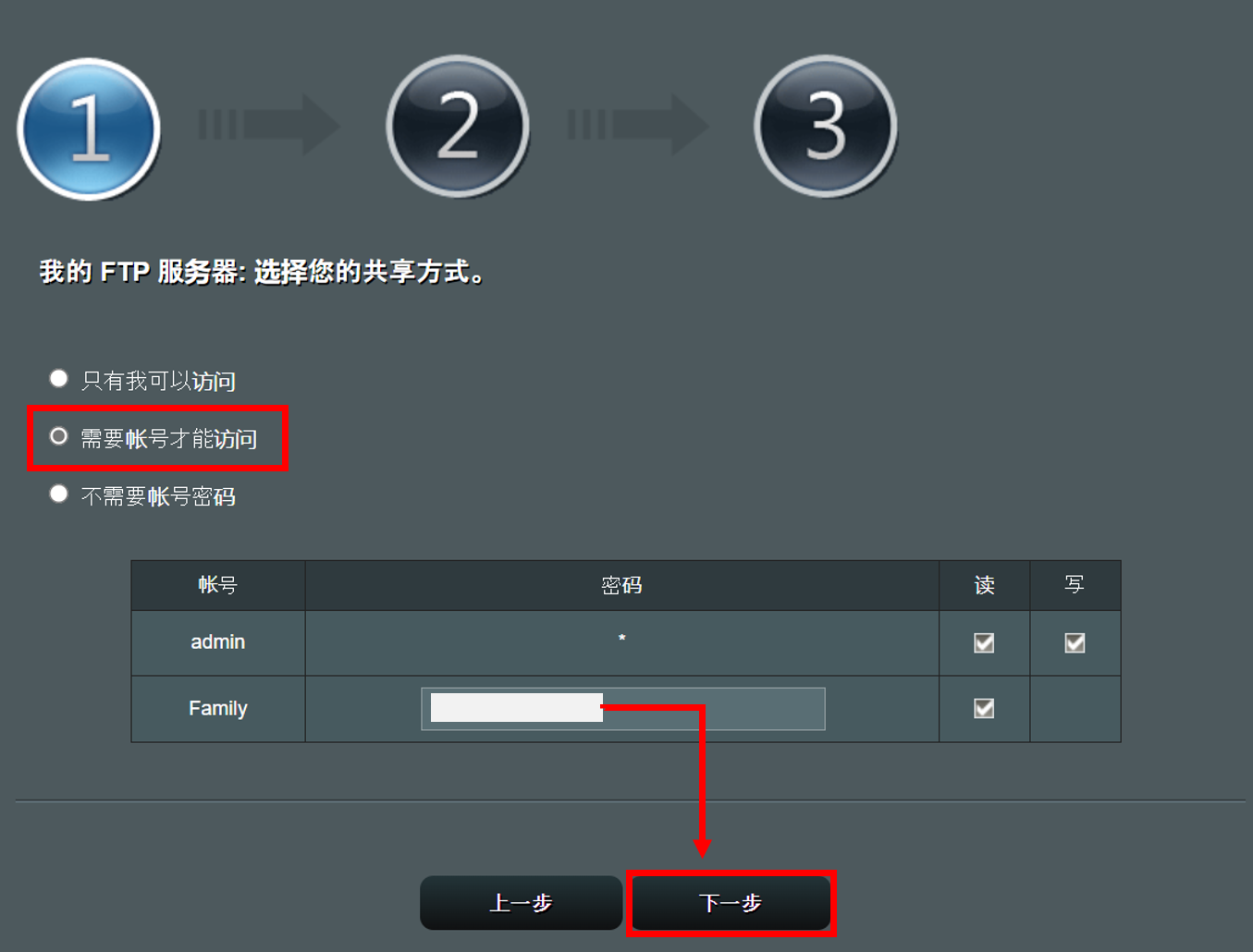
步骤7. 如果需要在外网用域名读取USB外接存储设备,请点击[我愿意使用此服务]并输入您要设置的DDNS域名。
若不需要请点击[关闭DDNS],完成设置后点击[下一步]。
有关DDNS的详细说明,请参考[无线路由器] 如何设定DDNS服务?
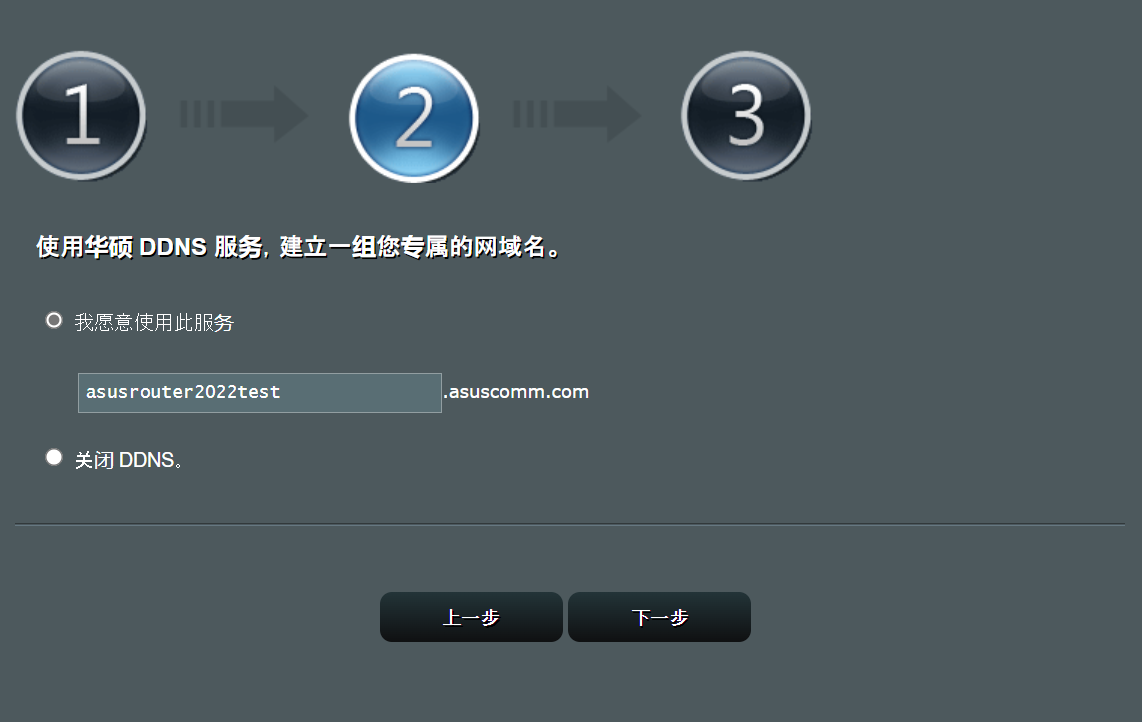
步骤8. 点击[保存]完成设置。
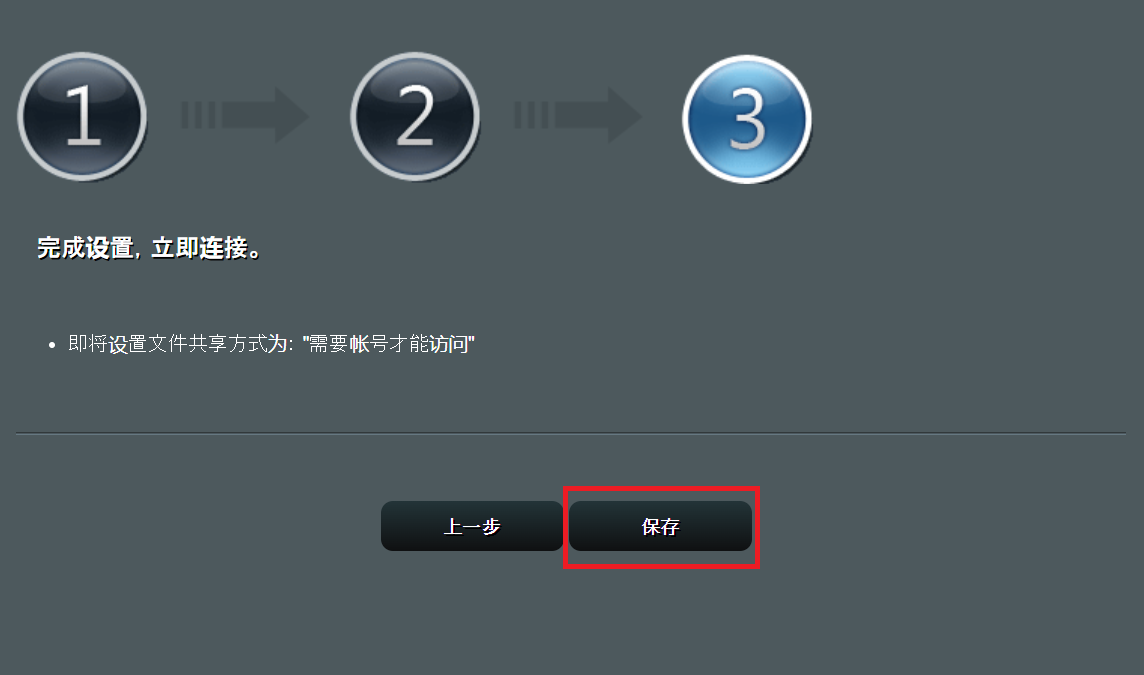
步骤9. 完成后会生成您的FTP网址,使用此网址可以通过FTP读取华硕路由器的USB外接存储设备中的文件。
注意:
[外部网络地址]Internet FTP address ftp://asusrouter2022test.asuscomm.com,此为设置的DDNS名称,有关DDNS的详细说明,请参考[无线路由器] 如何设定DDNS服务?
[内部网络地址]LAN FTP address ftp://192.168.50.1,此为路由器LAN IP地址,有关LAN IP地址的详细说明,请参考[内部网络] 如何变更路由器局域网IP地址(LAN IP)
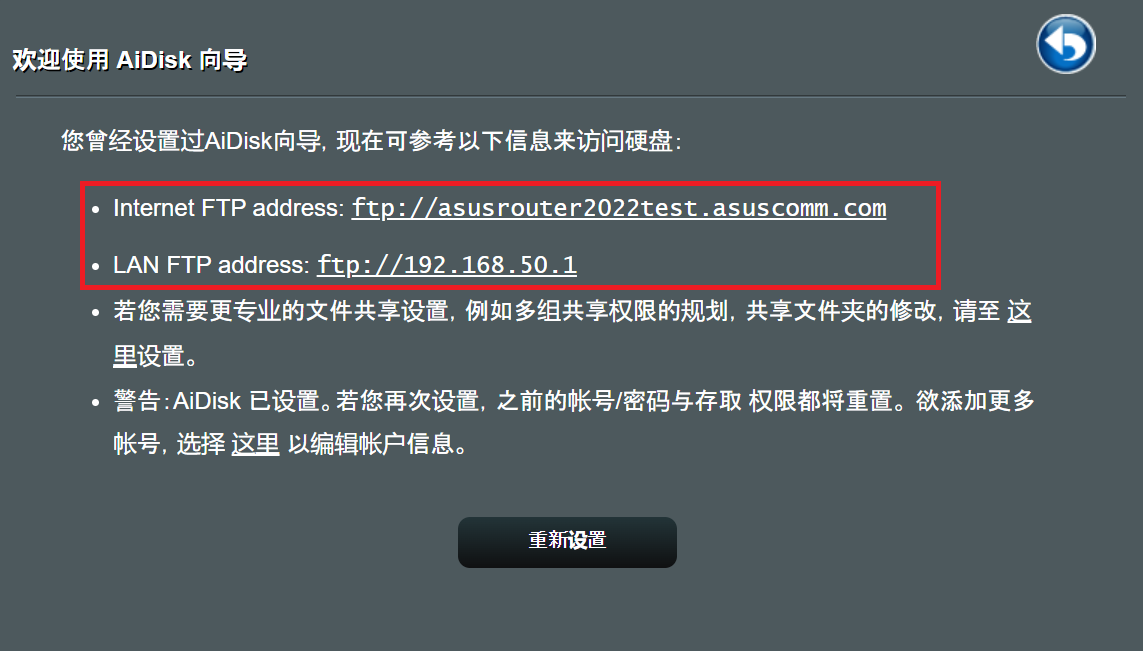
如何使用FTP网址访问华硕路由器的USB外接存储设备
情境1: 您在家中的电脑(Windows)使用有线或无线连接到路由器网络,要从内部网络读取USB外接存储设备。
以上方步骤9为例,FTP内部网址为: ftp://192.168.50.1

1. 在电脑中打开文件夹,在地址栏输入 ftp://192.168.50.1 ,按Enter键。
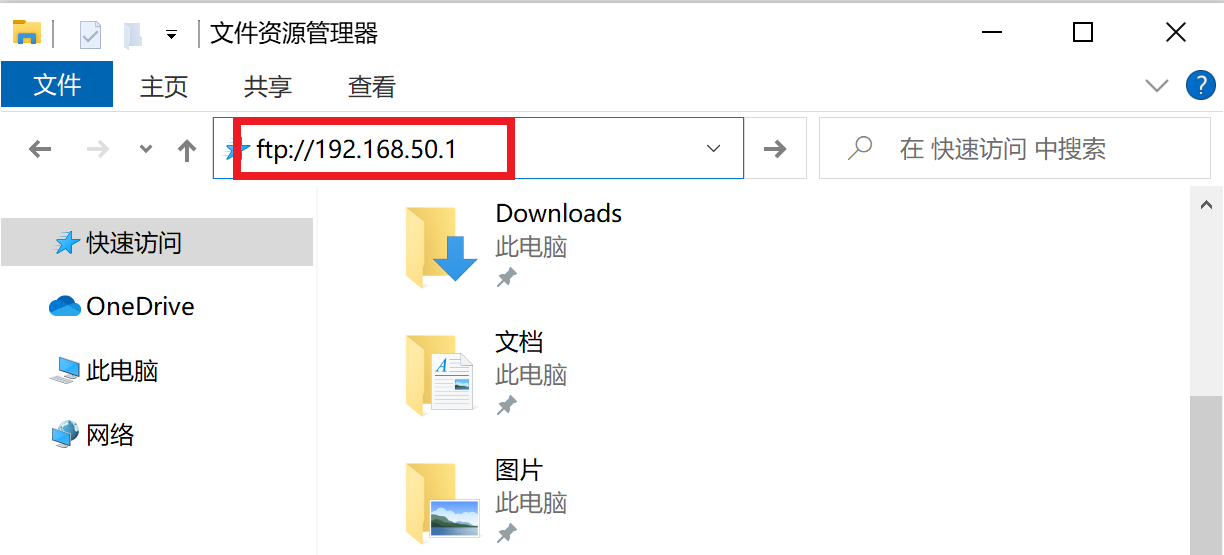
2. 在弹出的登录身份视窗中,请输入在步骤6中设置的用户名和密码,点击[登录]。
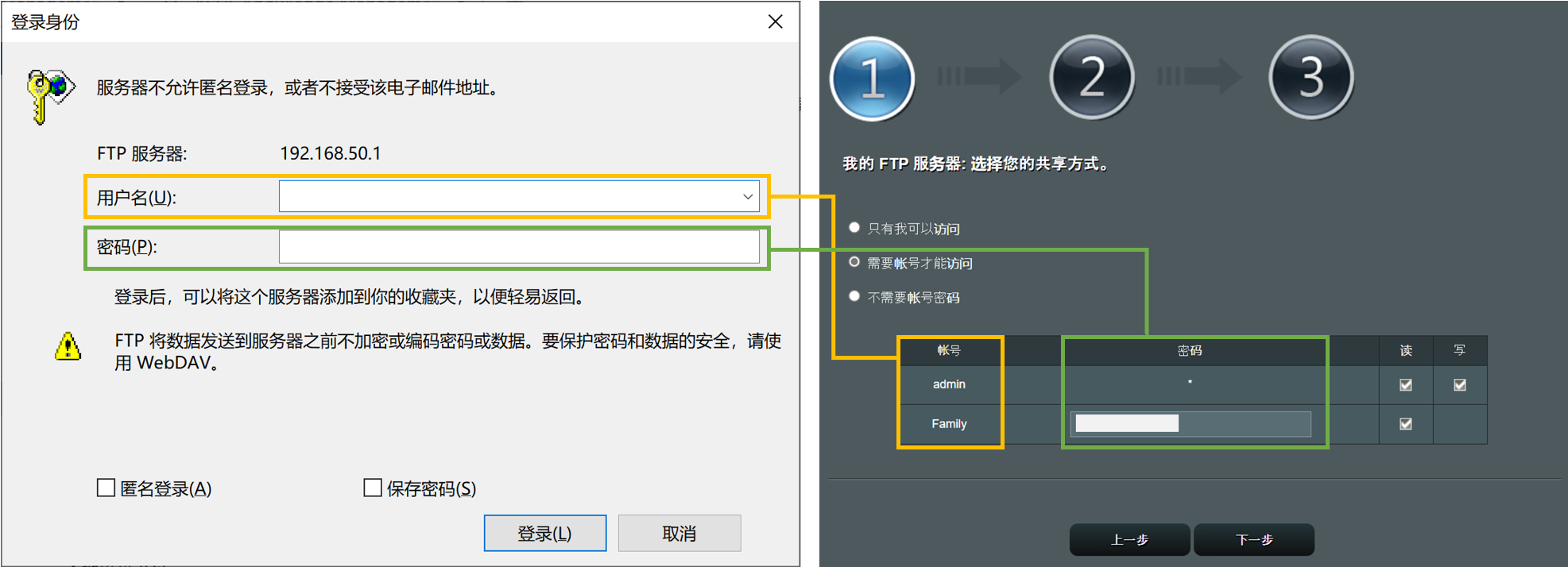
3. 登录后即可访问路由器USB外接存储设备中的文件。
注意: 若要设置USB外接存储设备文件的读写权限,请参考[无线路由器] 如何设置服务器中心 - 以FTP共享硬盘
情境2: 您在外面的咖啡厅使用电脑(Windows)要通过Internet读取家中连接华硕路由器的USB外接存储设备
以上方步骤9为例,FTP外部网址为: ftp://asusrouter2022test.asuscomm.com

1. 在电脑中打开文件夹,在地址栏输入ftp://asusrouter2022test.asuscomm.com,按Enter键。
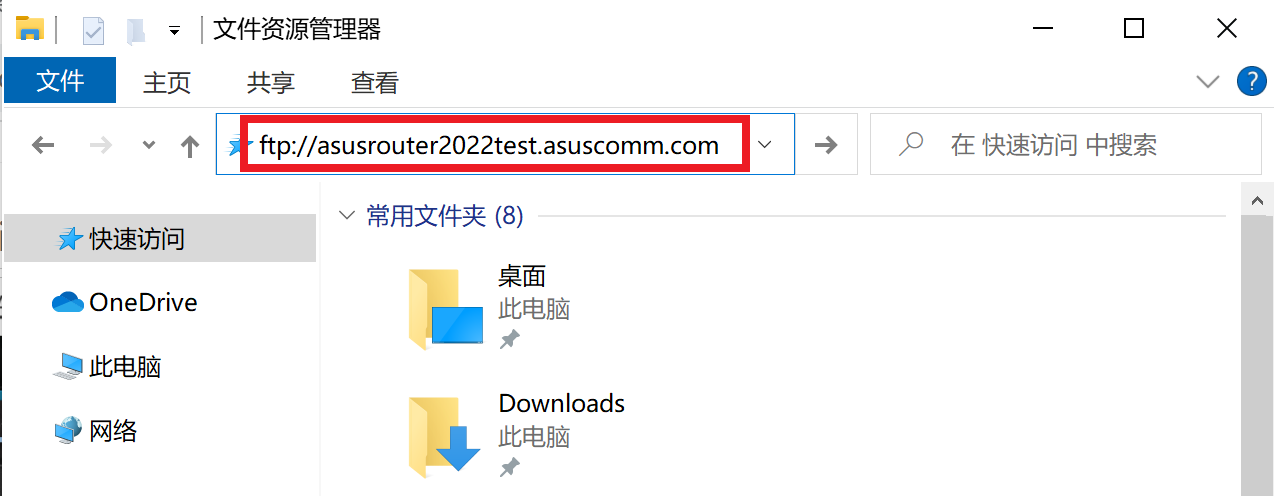
2. 在弹出的登录身份视窗中,请输入在步骤6中设置的用户名和密码,点击[登录]。
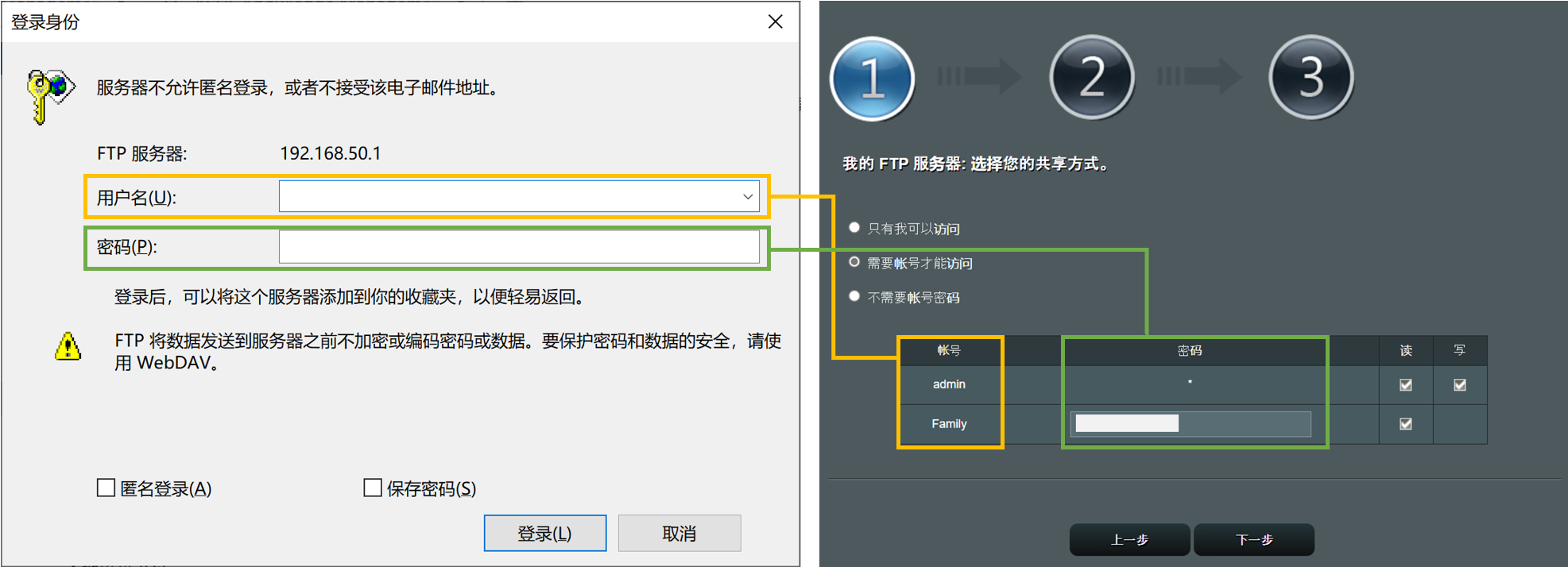
3. 登录后即可访问路由器USB外接存储设备中的文件。
注意: 若要设置USB外接存储设备文件的读写权限,请参考[无线路由器] 如何设置服务器中心 - 以FTP共享硬盘
常见问题
Q1. AiDisk已经设置好了,要如何再重新设置?
A1. 可参考以下方式:
方法1.若只是需要修改设置,请参考[无线路由器] 如何设置服务器中心 - 以FTP共享硬盘
方法2.请点击[USB 相关应用] > [AiDisk],点击[重新设置]即可再次设置AiDisk。
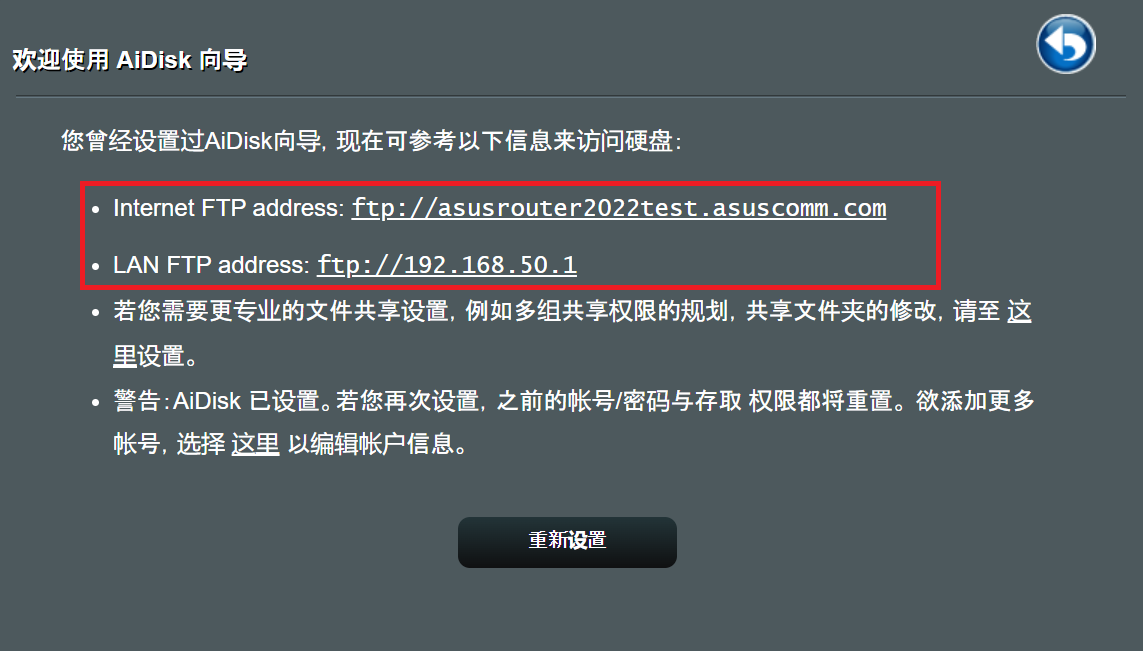
Q2. 不要使用在AiDisk生成的FTP功能,要如何关闭?
A2. AiDisk为快速设置的方式,若需要关闭FTP功能,请点击[USB 相关应用] > [服务器中心] > [以FTP共享硬盘],将[启动FTP]设置为[OFF(关闭)] 。
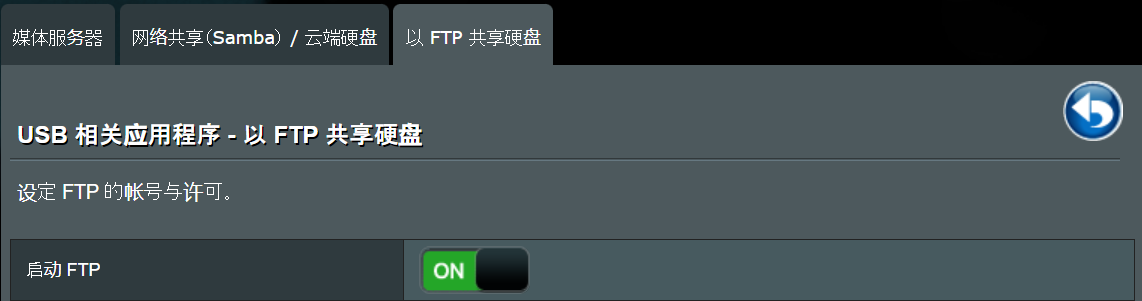
Q3. 如何更改账号的文件读写权限?
A3. 以账号Family为例
请点击[USB 相关应用] > [服务器中心] > [以FTP共享硬盘],点击账号Family > 按文件夹来变更文件读取和写入权限 > 点选[保存]完成设置。